文案整理:天高雲淡
解密PS高级人像磨皮
2022-01-14
天高雲淡
阅读 1170

1.打开图片(1图)
2.复制一个原图(2图)
3.增加空白图层(3图)
4.在空白图层上用(污点修复画笔工具)去除图片中的污点。
5.选中该图层ctrl+alt+shift+e键,复制一个图层(4图)。
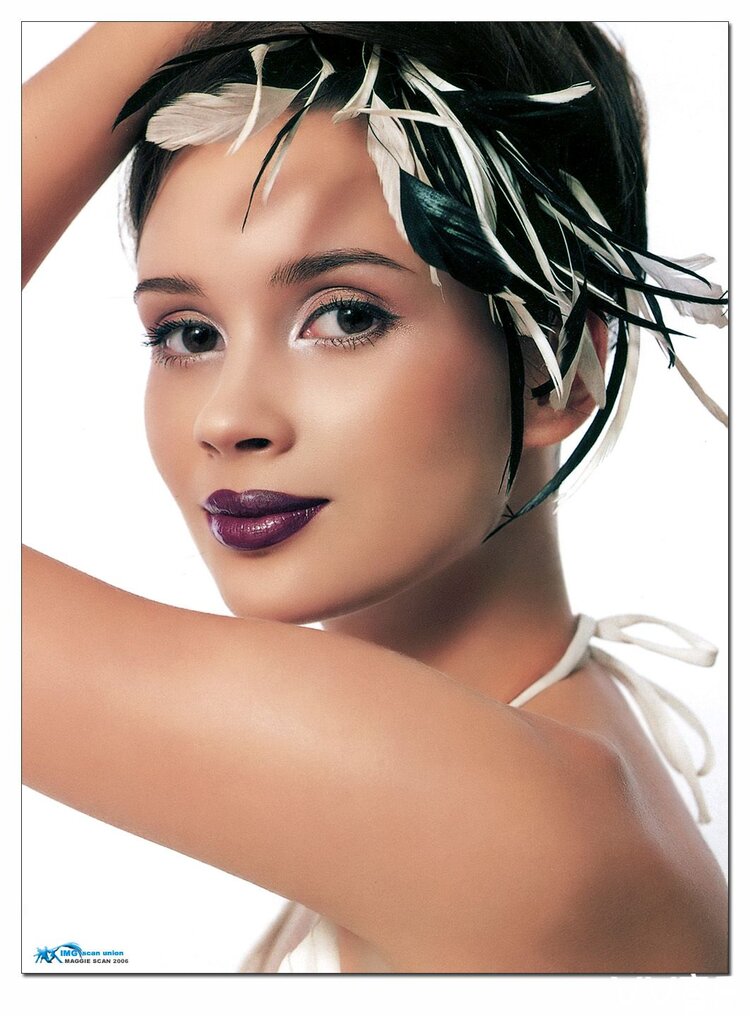

6.在该复制的图层上,选→图像→计算。
7.计算中:混合→正片叠底,上下通道→灰色,上下为反相,点确定。
8.回到(图4)层,再选计算,去上反相,点确定。
9.选定通道上alpha 1,ctri+l 进行调色阶。
10.点击通道下方◎选定区,回(图层4)调曲线(1)。




11.复制该图层得(图层5),ctrl+alt+2进行曲线(2)调整。
12.复制该图层得(图层6),用滤镜→杂色→蒙尘与划痕和高斯模糊。
13.在(图层6)加黑蒙板alt+蒙板键,用画笔工具进行磨皮。
14.添加一个黑色图层,图层选项→颜色。15.再添加一个黑色图层,图层选项→柔光。
16.加曲线,组成(14,15,16)观察组。
17.添加一个50%灰色图层,图层选项→柔光,进行磨皮调整。
18.复制曲线2图层得(图层七)滤镜→其它→高反差得留,图层选项→线性光。









特别声明:本文观点仅代表作者本人,VV仅提供信息发布平台。
作品已不存在或设为私密
点赞
点个赞抢个沙发吧~~
更多>
点赞用户
加载中...
188
0
文章评论未开启!
0
76
分享
扫码下载VV参与互动
复制链接成功!

天高雲淡
记录瞬间的美好
关注
TA的作品
热门文章
